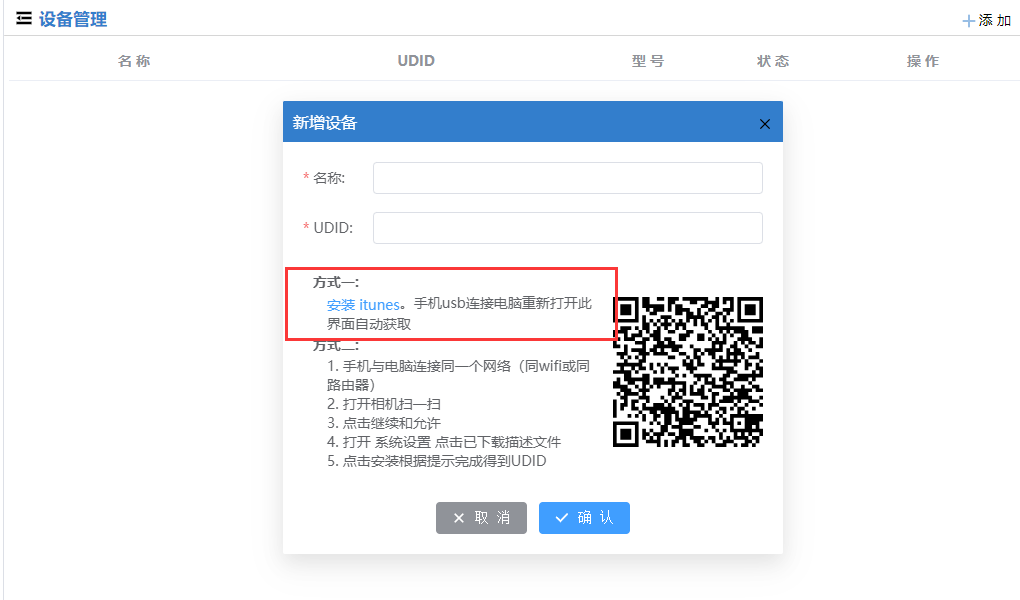使用appuploader怎么安装测试
摘要
本篇博客将详细介绍如何使用 AppUploader 工具将 iOS 应用 IPA 文件安装到手机上进行测试。包括了上传、USB 和扫码两种安装方法的操作步骤和注意事项。
引言
在移动应用开发过程中,安装测试是不可或缺的环节。通过安装测试,开发人员可以快速检查应用在真实设备上的运行情况,及时发现和解决各种问题。本文将介绍如何使用 AppUploader 工具进行安装测试,并提供了两种常见的安装方式:USB 和扫码。希望通过本文的介绍,读者能够全面了解如何将 IPA 文件安装到手机上进行测试,并在开发过程中有所帮助。
一.安装测试
在打开 AppUploader 工具后,进入“安装测试”界面
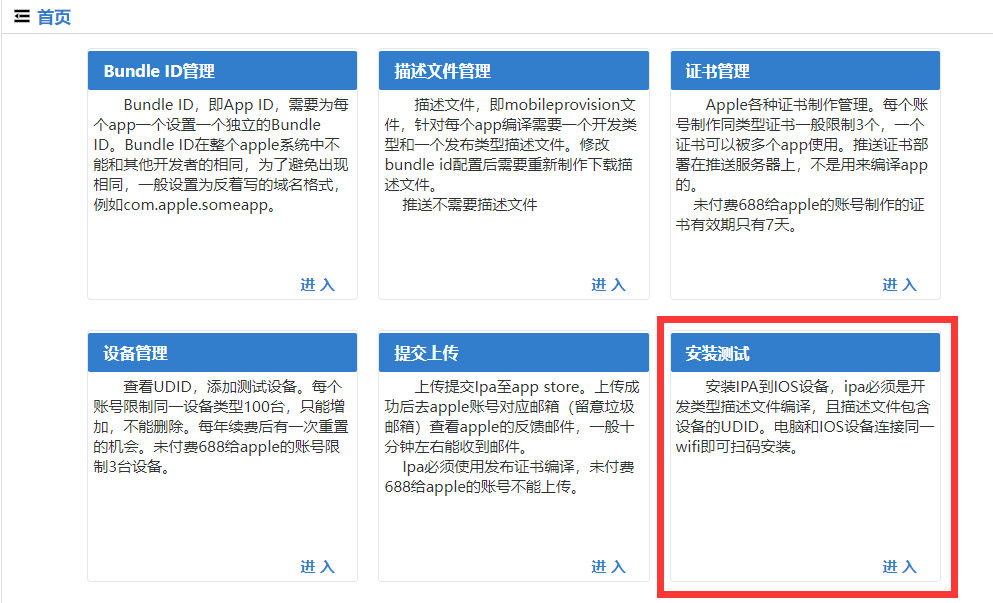
二、选择 IPA 文件
在进入"安装测试"页面后,我们需要选择一个符合要求的 IPA 文件进行上传。注意,选择的 IPA 文件必须是由开发类型描述文件编译生成的,并且描述文件中包含设备的 UDID。
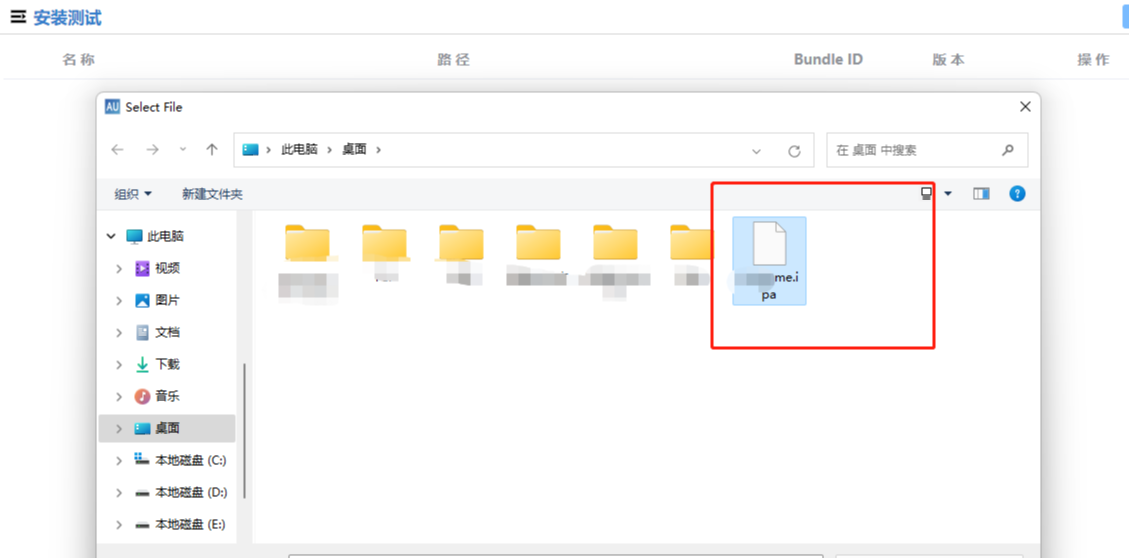
三. 安装测试
在选择完 IPA 文件后,我们可以使用两种常见的安装测试方式:USB 和扫码。
USB 安装
对于未支付苹果开发者费用的用户,可以选择 USB 安装的方式。首先,将手机连接到电脑上,并确保已打开开发者模式。如果还没有下载 iTunes,可以根据页面上的提示进行下载。连接成功后,选择相应的设备,然后点击"安装"按钮,即可开始安装测试过程。
扫码安装
对于已经支付了苹果开发者费用的用户,可以选择扫码安装的方式。在上传完 IPA 文件后,点击"生成二维码"按钮,然后使用手机扫描生成的二维码即可进行安装测试。
需要注意的是,无论使用哪种安装测试方式,都需要确保设备的 UDID 已经添加到描述文件中,否则无法进行安装测试。